通勤・通学から旅行でのドライブに車内の音楽は欠かすことができません。そんな音楽を再生してくれるカーナビで使える、音楽用SDカードの作り方をご存知でしょうか?
SDカードの音楽を入れることで煩わしいスマホの接続を行うこと無く、車内で音楽を楽しむことができちゃいます!
【カーナビ】SDカードを使えば手軽に音楽を楽しめる!

最近は中古車やレンタカーでもほとんどの車に「カーナビ」が搭載されています。これら、ほとんどのカーナビはSDカードに入れた音楽を再生することができて非常に便利です。
今回はSDカードに音楽を入れて、車内で楽しむ方法を紹介しますがその前に、現在は非常に多くのカーナビでスマホを接続して音楽を再生できますがあえて、SDカードを利用している方もいます。
はじめにその理由を見ておきましょう。はじめてSDカードで音楽を聞けることを知った方も必見です。
スマホ接続の手間なし

多くの方が車内で音楽を聞く手段として、スマホを利用しています。しかし、スマホを使った音楽の楽しみ方では、カーナビとスマホの接続が必要です。
普段から同じ車を利用している方であれば、一度設定するだけです。しかし、レンタカーやカーシェアを利用していたりスマホを接続することで有効になるハンズフリーを不便に思ったりしている方も多くいらっしゃいます。
SDカードを使って、カーナビで音楽を再生する方法を利用すればこのようなスマホとカーナビを接続する時の不便さが解消されます。SDカードから音楽を再生するので、スマホは通常通り単体で利用可能で操作性も失われません。
他のカーナビでも利用可能
地方都市であれば車は一人一台が普通ですが、都内や首都圏在中の方であればレンタカー・カーシェアを利用している方も多いです。その場合、毎回乗る車は異なりますがそのたびにスマホの接続を変更するのは面倒です。
そのような時、ほとんどのカーナビで音楽再生が可能なSDカードを持っておけばカーナビにSDカードを挿入するだけで音楽を楽しむことができます。なお、返却の際はSDカードの回収をお忘れなく。
営業マンにおすすめ
これは筆者の経験ですが筆者は社用車を利用する営業マンです。社用車は部員間で共有しているため、個人のスマホを登録するのははばかられます。そのような時に活躍するのがSDカードです。
SDカードでの音楽再生であれば、自分が利用する車両で毎回音楽入りのSDカードを挿入することでスマホなどの登録(ペアリング)なしに音楽を楽しむことができます。


【カーナビ】SDカードを使った音楽再生の方法「入れ方」

さて、SDカードを使ってカーナビで音楽を楽しむことのメリットが分かったところで、実際にSDカードへ音楽を入れる方法を見ていきましょう。SDカードへの音楽の入れ方はいくつかあるのでまずは主な2パターンで見てみましょう。
PC・スマホからSDカードに入れる

SDカードへ音楽を入れる最もオーソドックスな方法はPCやスマホから入れる方法です。PCから入れる方がほとんどですが、スマホからも入れる方法があります。
カーナビで直接録音 *注意点あり

誰でも利用しやすいのカーナビ本体でCDの音楽を録音する方法です。この方法は非常に便利ですが、注意点もあります。
注意点とは、保存した音楽は同じカーナビでしか再生することができないという点です。基本的に同一メーカー同一モデルでも、録音したのとは異なるカーナビであれば再生はできません。
そのため、カーナビを買い替えた際や故障時、車を乗り換えた時にかなり不便な思いをすることになります。この理由から筆者は「直接録音」はおすすめしません。
[PR]車検の予約は楽天Car車検!楽天ポイントゲット!
【カーナビ】SDカードを使った音楽再生の方法「PCから入れる方法」

実際にPCからカーナビの音楽用SDカードへ音楽入れる方法を見てみましょう。SDカードへの音楽転送方法としては最もオーソドックスな方法です。
音楽を「MP3」や「M4A(ACC)」で準備
ほぼすべてのカーナビで再生できる音楽ファイルが「MP3」と「M4A(AAC)」ファイルです。前者は言わずもがな、超有名な音楽ファイルの形式です。
後者は様々な場面で利用されていますが、分かりやすく紹介すると設定を変更せずにiTunesでCDをインポートしたときの音楽ファイルの形式です。
カーナビでSDカードを使って音楽を聞きたい場合には、これら二つの形式の音楽ファイルを用意します。
SDカードにファイルをコピー
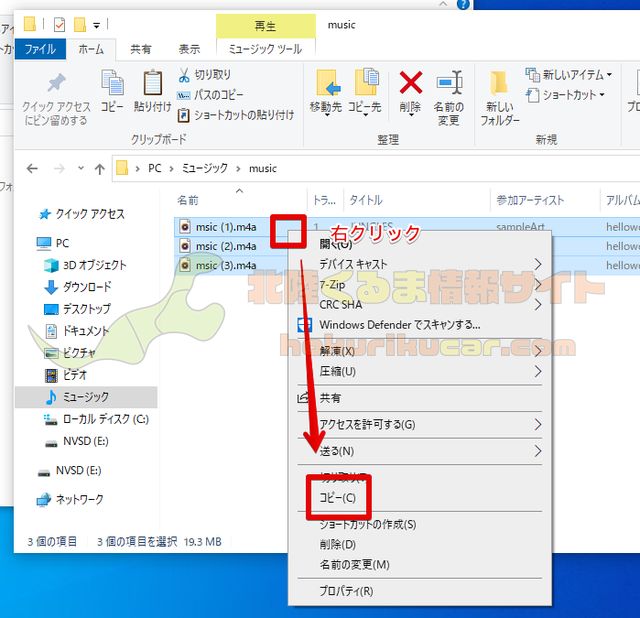
用意した音楽をSDカードへコピーします。はじめにコピーしたい音楽ファイルを選択して、右クリックしてから「コピー」を選択します。

SDカードを開き右クリックして「貼り付け」を行います。コピーする際には、「music」フォルダを作ったりアルバム名やアーティスト名でフォルダを作って分けておくと分かりやすくて便利です。
【カーナビ】SDカードを使った音楽再生の方法「スマホから入れる方法」

スマホからもSDカードリーダーを利用することで音楽をSDカードへ入れることができます。なお、その際にはスマホ内にMP3やM4Aの音楽ファイルが保存されていることが条件です。
SDカードリーダーを接続

はじめに、スマホに対応したSDカードリーダーを使ってSDカードをスマホへ接続します。
iPhoneの方は「Apple Lightning – SDカードカメラリーダー」を利用します。Androidの方は、Type-Cなど自分の端末にあったものを利用しましょう。
ファイルマネージャーを使って音楽ファイルをコピー
SDカードリーダーを利用してスマホとSDカードを接続したら、ファイルマネージャーを利用してその中へ音楽ファイルをコピーします。iPhoneの場合はデフォルトアプリの「ファイル」を利用します。
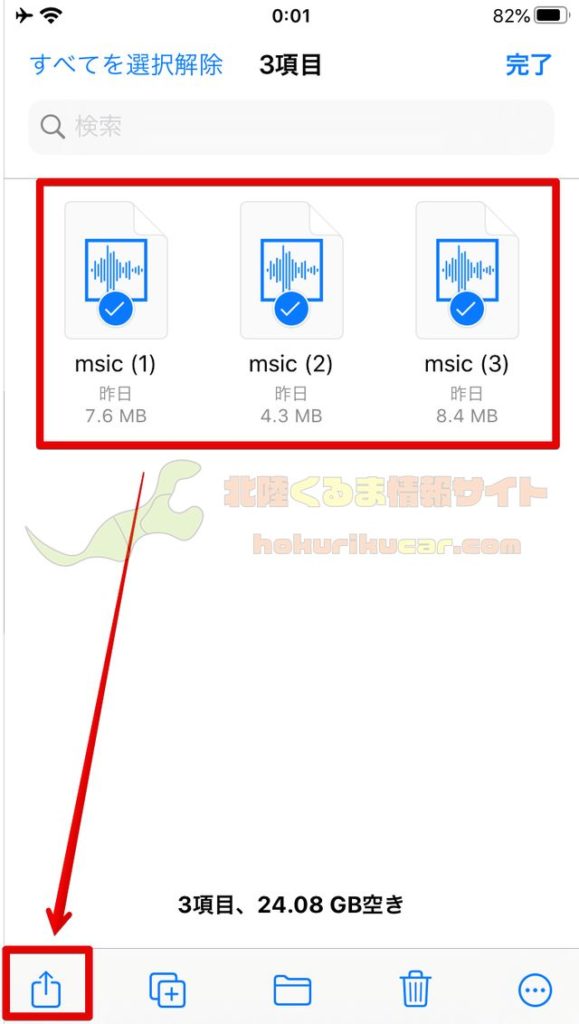
ファイルマネージャーやiPhoneのファイルアプリでダウンロードした音楽ファイルを選択して共有ボタンをタップします。iPhoneでWebからダウンロードした音楽ファイルの場合は「ファイル」で「ダウンロード」フォルダを開きます。
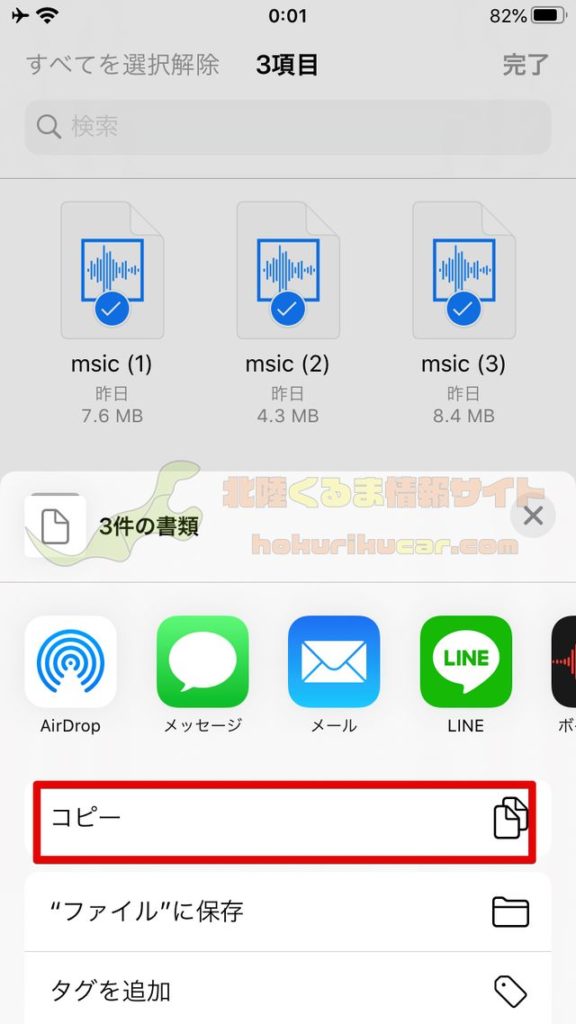
SDカードに入れたい音楽を選択したら、「コピー」を選択します。
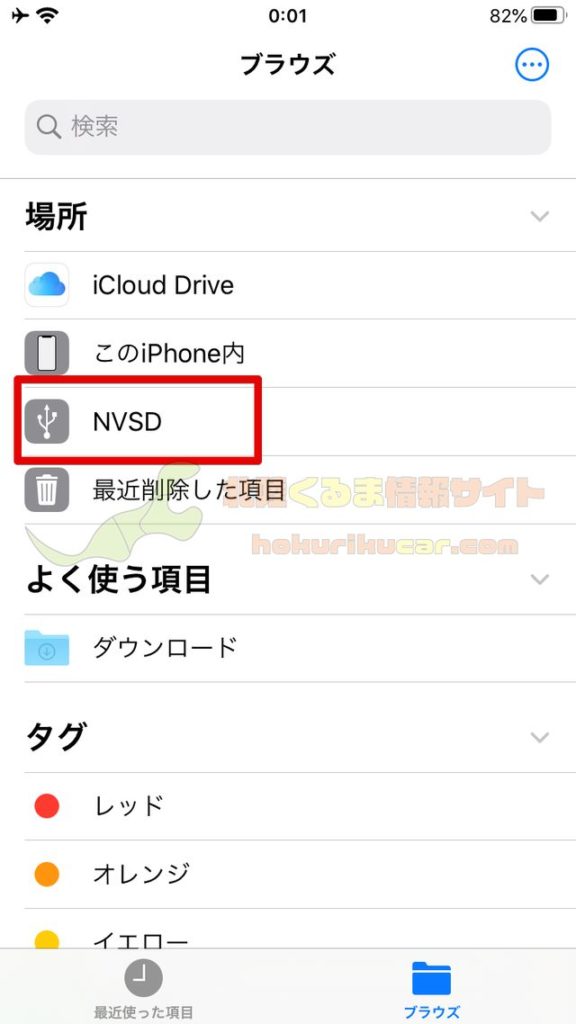
ファイルマネージャー、ファイルアプリでスマホに接続した「SDカード」を開きます。
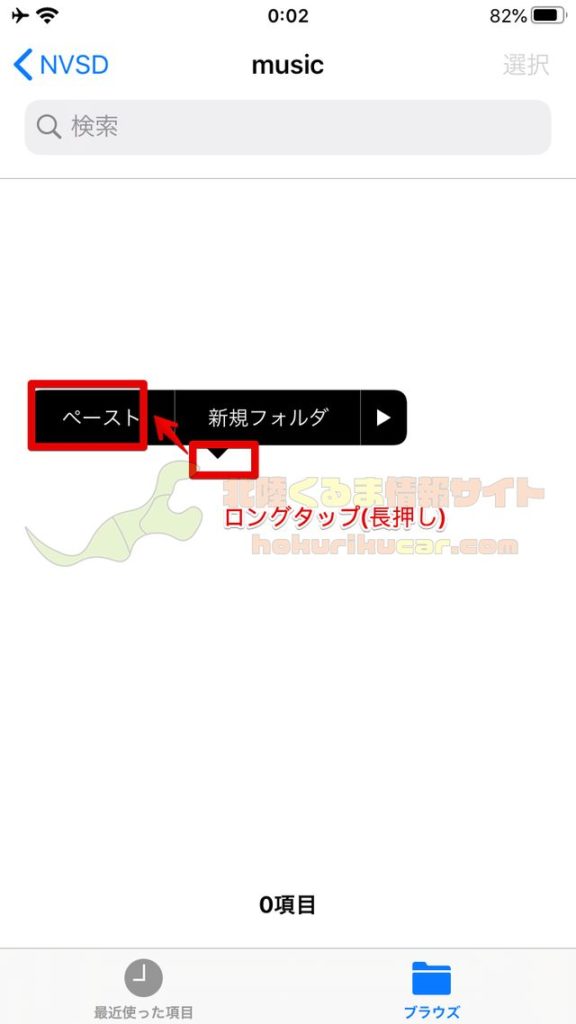
SDカードの中で「貼り付け(ペースト)」を行います。iPhoneのファイルアプリではロングタップ(長押し)でペーストできます。

無事にスマホからSDカードへ音楽ファイルを保存できました!

最後にカーナビで再生してみましょう!
[PR]車検の予約は楽天Car車検!楽天ポイントゲット!
【カーナビ】SDカードを使った音楽再生の方法「直接録音」

カーナビにCDを入れる場所がある場合、多くの機種で直接録音に対応しています。一般的なカーナビの直接録音方法を紹介します。
カーナビにSDカードを挿入する

はじめに、カーナビへ音楽を保存するためのSDカードを挿入します。なお、カーナビには地図用SDカードが挿入されていることも多いですが、これは音楽ようには利用できません。
CDを挿入
SDカードをカーナビへ挿入したら、CDを読み込ませます。多くの場合自動で録音が開始されます。
【カーナビ】音楽再生用SDカードの選び方

SDカードには様々な種類があります。そのため、カーナビで利用するSDカードを初めて選ぶ方は迷ってしまうかと思います。SDカードの選び方を紹介します。
高性能なSDカードは必要なし
市場には超高性能カメラで利用するような高価なSDカードも存在しますが、カーナビで音楽ように利用する場合にはそのような高価な製品は不要です。安価で入手しやすいものを利用しましょう。
手頃な32GBモデルがおすすめ
SDカードの容量も様々です。音楽の場合16GBや8GBでも十分な方がほとんどですが、現在SDカードは非常に安価になっており32GBモデルが主流です。そのため、1000円程度で購入でき容量も十分な32GBのSDカードをおすすめします。






